
- Автор John Day [email protected].
- Public 2024-01-30 11:51.
- Последнее изменение 2025-01-23 15:05.


Материалы:
- Узел MCU esp8266
- Макетная плата
- 5x 6-миллиметровые кнопочные переключатели
- ⅛”фанерный лист 3 мм Акриловый пластиковый лист
- 11x проводов
- Паяльник + припой
- Лазерный резак
- Горячий клей
- Клей для дерева
- Сверло по дереву
Шаг 1: Постройте схему


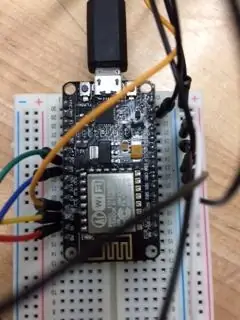
Чтобы построить схему, прикрепите узел MCU к макетной плате. Пропустите пять проводов от d-портов 1, 2, 3, 5 и 6 и припаяйте каждый к кнопке. Также проложите пять проводов от катода и припаяйте их к кнопкам. Проведите последний провод от катода к порту GND на MCU узла. Окончательная схема показана на изображении выше.
Чтобы проверить схему, подключите MCU узла к компьютеру под управлением Windows. Загрузите приведенный ниже код, откройте Serial Monitor в разделе «Инструменты» и установите скорость 9600 бод. Если схема подключена и подключена правильно, при нажатии кнопки в последовательном мониторе должна появиться строка текста.
Шаг 2: подключитесь к компьютеру
Зайдите на processing.org и скачайте Processing 3 для Windows. Затем скачайте прикрепленный файл и запустите его на компьютере. Теперь, когда вы нажимаете кнопки на схеме узла MCU, вы должны иметь возможность переключаться между различными экранами (с помощью боковой кнопки) и выбирать различные приложения (с помощью четырех верхних кнопок) на компьютере.
Шаг 3. Соберите коробку

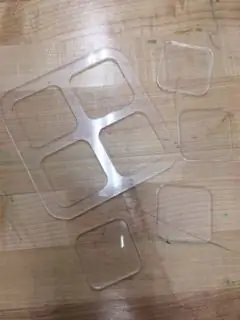
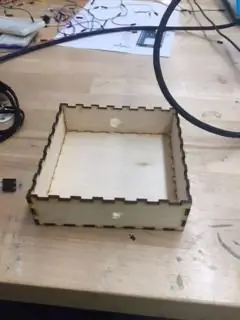
Сначала загрузите прикрепленные файлы для лазерной резки акрила. Используя лазерный резак и 3-миллиметровый лист акрилового пластика, создайте верх блока управления портативного компьютера. Затем перейдите на boxdesigner.connectionlab.org и введите размеры коробки. Снова используйте лазерный резак, чтобы создать боковые стороны и дно коробки из листа фанеры толщиной ⅛ дюйма. Просверлите отверстие в одной из сторон коробки, достаточно большое, чтобы через него мог пройти провод, соединяющий ваш компьютер с MCU узла. Просверлите еще одно отверстие в другой боковой части для боковой кнопки переключения. С помощью столярного клея прикрепите стороны коробки ко дну, как кусочки пазла.
Теперь отключите узел MCU и пропустите провод через боковое отверстие, подключив узел MCU внутри коробки. Окружите макет блоками пенополистирола, чтобы он не двигался при наклоне коробки. Приклейте края боковой кнопки к внутренней части коробки горячим клеем, чтобы головка кнопки была доступна через просверленное вами отверстие. Поместите пенополистирол поверх блоков, окружающих узел MCU, и прикрепите к нему верхние кнопки. Наконец, приклейте край пластикового квадрата с четырьмя отверстиями к периметру коробки горячим клеем. Для получения справки см. Изображения выше.
Рекомендуемые:
Как сделать окно сообщения в Windows: 4 шага

Как создать окно сообщения в Windows: я научился это делать несколько лет назад и подумал, что могу вам показать. Это займет всего 5 минут, и это действительно весело
Окно в Землю: ЖИВИ С МКС: 3 шага

Окно на Землю: В прямом эфире с МКС: О, мне нравится тот факт, что на Международной космической станции есть камеры, и есть прямая трансляция 24/7, и вы можете транслировать ее на свой локальный компьютер, но мой любимый - это использование канал в качестве заставки, когда компьютер находится в режиме ожидания. У меня есть
Портативный контроллер ярлыков (для Photoshop и др.) [Arduino]: 4 шага
![Портативный контроллер ярлыков (для Photoshop и др.) [Arduino]: 4 шага Портативный контроллер ярлыков (для Photoshop и др.) [Arduino]: 4 шага](https://i.howwhatproduce.com/images/005/image-12658-33-j.webp)
Портативный контроллер ярлыков (для Photoshop и др.) [Arduino]: в прошлый раз я создал крошечную панель управления для использования в Photoshop. Он творил чудеса, и я до сих пор им пользуюсь! Но он также довольно ограничен, всего пять кнопок и удобные диски размера и прозрачности. Я все еще ловил себя на том, что часто тянусь к клавиатуре … Итак
Недорогая подставка для ноутбука / конвертер ноутбука в настольный: 3 шага

Недорогая подставка для ноутбука / преобразователь ноутбука в настольный: Я часто использую свой ноутбук. Через некоторое время это действительно становится некомфортно. В идеале клавиатура и экран должны быть разделены, чтобы снизить нагрузку на шею при длительном использовании. Если вы постоянно пользуетесь ноутбуком, я предлагаю вам создать
Бумажная подставка для ноутбука, самая дешевая подставка для ноутбука: 4 шага

Бумажная подставка для ноутбука, самая дешевая подставка для ноутбука: я обожаю quake3 и очень беспокоюсь о долговечности своего MacBook. Мне никогда не приходило в голову покупать эту подставку для ноутбука с вентиляторами, потому что у MacBook вообще нет отверстия внизу. Я думал, что эти полушарики могут согнуть мой ноутбук с
